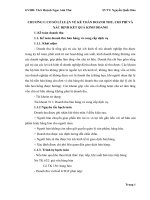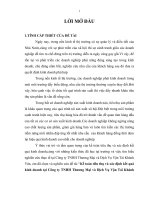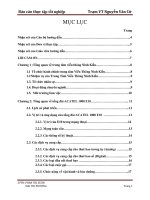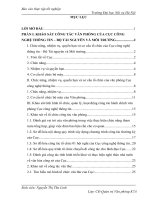Báo cáo thực tập tốt nghiệp công nghệ CNC Mastercam
Bạn đang xem bản rút gọn của tài liệu. Xem và tải ngay bản đầy đủ của tài liệu tại đây (4.27 MB, 59 trang )
MỤC LỤC
Lời nói đầu............................................................................................................................2
Phần I. Giới Thiệu Phần Mềm............................................................................................3
Phần II. Lập Trình Gia Cơng Phay Trên Mastercam......................................................5
1.
Tổng quan q trình CAM......................................................................................5
2.
Lựa chọn kiểu máy...................................................................................................5
3.
Mở và nhập tệp làm việc..........................................................................................6
4.
Thiết đặt thuộc tính máy.........................................................................................6
a)
Thẻ File..................................................................................................................6
b)
Thẻ Tool Setting...................................................................................................7
c)
Thẻ Stock Setup....................................................................................................7
d)
Thẻ Safety Zone....................................................................................................8
5.
Lập trình phay..........................................................................................................8
a)
Tạo đường chạy dao contour..............................................................................8
b)
Tạo các ngun cơng phay thơ, phay tinh........................................................15
c)
Tạo ngun cơng vát góc theo đường contour.................................................18
d)
Đối xứng đường dụng cụ...................................................................................21
e)
Cắt các khe rãnh.................................................................................................22
f)
Sao chép đường dụng cụ....................................................................................26
g)
Tạo đường gia công khoan................................................................................30
h)
Gia công hốc........................................................................................................36
i)
Phay bề mặt........................................................................................................43
j)
Phương pháp gia công thô bề mặt....................................................................55
k)
Các phương pháp gia công tinh........................................................................56
Phần III. Kết luận..............................................................................................................59
1
Lời nói đầu
Những năm gần đây việc ứng dụng cơng nghệ CAD/CAM trong thiết kế và chế tạo
đang trở nên phổ biến ở Việt Nam.
CAD (Computer Aided Design) là máy tính trợ giúp thiết kế, CAM (Computer Aided
Manufacturing) là máy tính trợ giúp chế tạo. Cùng với sự phát triển của công nghệ thông
tin, CAD/CAM đã được ứng dụng nhanh chóng cơng nghệ, vì nó là cơng cụ giúp các nhà
thiết kế và chế tạo sản phẩm có hiệu quả để tăng năng suất lao động, giảm cường độ lao
động, tự động hóa q trình sản xuất, nâng cao chất lượng và hạ giá thành sản phẩm.
Hiện nay với sự hỗ trợ của công nghệ thông tin, hệ thống CAD/CAM tích hợp được
phát triển rất nhanh chóng. Nó đã tạo nên sự liên thơng từ q trình thiết kế cho đến chế
tạo trong lĩnh vực cơ khí. Xu thế hiện nay các nhà kỹ thuật phát triển chủ yếu là hệ thống
CAD/CAM tích hợp. Những phần mềm CAD/CAM tích hợp đang sử dụng phổ biến hiện
nay như: Mastercam, Edgecam, Solidcam, Delcam, Surfcam, Vercut, Topmold, Cimatron,
Catia/Auto NC, Pro/Engenieer, Hypercam, v.v...
MasterCam hiện đang là phần mềm được sử dụng rộng rãi nhất, nó tích hợp đầy đủ
cơng nghệ CAD/CAM cùng với giao diện dễ sử dụng. Với yêu cầu bức thiết trong lĩnh lực
tự động hóa sản xuất nhằm đảm bảo năng suất, chất lượng sản phẩm, giảm chi phí nhân
cơng, hiện nay MasterCam đang được sử dụng rộng rãi trong các doanh nghiệp, công ty
Việt Nam. Với giới hạn trong khuôn khổ thực tập tốt nghiệp, bài báo cáo của em vẫn còn
sơ sài, chưa nêu rõ hết các ứng dụng cũng như thực hành hết các tính năng trong
MasterCam.
Cuối cùng em xin chân thành cảm ơn thầy giáo hướng dẫn TS. Nguyễn Hồng Thái
cùng các thầy trong Bộ môn” Cơ sở thiết kế máy và Robot “ đã nhiệt tình hướng dẫn và
giúp đỡ em hoàn thành bài báo cáo này.
Em xin chân thành cảm ơn!
2
Phần I. Giới Thiệu Phần Mềm
Mastercam là phần mềm CAD/CAM tích hợp được sử dụng rộng rãi ở châu Âu và
trên thế giới, đồng thời cũng được sử dụng rộng rãi ở Việt Nam. Mastercam có khả năng
thiết kế và lập chương trình điều khiển các trung tâm gia cơng CNC 5 trục, 4 trục, 3 trục,
có thể lập trình để gia công tia lửa điện cắt dây, tiện, phay, khoan …
Trong những phân tích gần đây nhất của tập đoàn CAM Software kết hợp với tổ chức
CIMdata Inc cho thấy ứng dụng phần mềm Mastercam trên thế giới được sử dụng rộng rãi
nhất. Cho đến thời điểm năm 2009, với gần 136.000 công ty công nghiệp lớn trên thế giới
đăng ký cài đặt, Mastercam có hơn hai lần các số lượng đăng ký cài đặt của các đối thủ
cạnh tranh gần nhất.
Năm 2005, Mastercam đã tạo nên bước đột phá khi phát hành phiên bản Mastercam X
với nhiều tính năng nổi bật. Ở phiên bản mới này, giao diện Mastercam được thiết kế rất
đẹp các công cụ hỗ trợ thiết kế và gia cơng sắp xếp tối ưu hóa và hỗ trợ thêm nhiều đặc
tính mạnh. Mastercam X giúp lập trình viên đơn giản hóa tương tác và tăng độ linh hoạt
lập trình.
Các chức năng của phần mềm Mastercam
Mastercam X đồng thời cũng là gói phần mềm đưa lại một định nghĩa mới về điều
khiển và máy CNC. Một mơi trường ảo hồn hảo miêu tả mơi trường điều khiển và máy
công cụ mà bạn thao tác cắt gọt phơi. Ngồi ra, nó cịn có thể tính tốn được việc gì CNC
có thể và khơng thể làm, giúp đảm bảo những đường lập trình chính xác.
Mastercam Solids
Được tích hợp đầy đủ các cơng cụ xây dựng mơ hình sản phẩm dạng khối hoặc dạng
bề mặt. Giao tiếp tốt dữ liệu thiết kế như nhập, xuất dữ liệu hình học với nhiều phần mềm
CAD/CAM.
Hình 1.1 Mastercam for SolidWorks
3
Mastercam Mill
Tính tốn quỹ đạo chạy dao từ các sản phẩm thiết kế và tạo chương trình điều khiển
các trung tâm gia công CNC 5 trục, 4 trục, 3 trục được hỗ trợ rất mạnh trong phiên bản
Mastercam X4
Hình 1.2 Mastercam Mill
Mastercam Art
Dễ dàng thiết kế các dạng khối, bề mặt 3D trong lĩnh vực mỹ thuật từ ảnh dạng phẳng,
bản vẽ và ảnh chụp.
Hình 1.3 Mastercam Art
Và rất nhiều ứng dụng khác như Mastercam Lather, Mastercam Wire…
4
Phần II. Lập Trình Gia Cơng Phay Trên Mastercam
1. Tổng quan quá trình CAM
Lựa chọn kiểu máy mà chúng ta cần dùng để gia công
Nhập chi tiết gia công để làm việc
Thiết đặt thuộc tính nhóm máy, bao gồm tệp, dao cắt, phơi và thiết đặt vùng an tồn
cho máy
Tạo đường dụng cụ
Xác minh và biên tập đường dụng cụ sử dụng Toolpath manager, mô phỏng kiểm tra
đường dụng cụ
Suất sang mã máy gia công
2. Lựa chọn kiểu máy
Lựa chọn Machine type tại đây ta có thể lựa chọn một máy thích hợp cho q trình cam
của ta
Sau khi lựa chọn một kiểu máy nào đó máy sẽ được quản lý trên cây quản lý Toolpath
Manager
Các lện quản lý
đường dụng cụ
Nhóm máy được
lựa chọn
Danh mục quản lý
đường dụng cụ
Chèn thêm nguyên
công
5
3. Mở và nhập tệp làm việc
Mở một tệp chuẩn của Mastercam
- Từ menu MastercamFileOpen
- Trong hộp thoại Open lựa chọn kiểu tệp chuẩn của Mastercam
- Chọn Open
Mở một tệp CAD khác
- Từ menu MastercamFileOpen
- Trong hộp thoại Open lực chọn kiểu tệp CAD có đi tệp mà chúng ta muốn nhập vào
- Thiết đặt tham số trong mục Option
- Chọn OK
Trộn các tệp với nhau
- Từ menu MastercamFileFile Merge/Pattern
- Trong hộp thoại được mở, lựa chọn kiểu File, và chọn tệp cần nhập
- Sử dụng tùy chọn trong thanh trạng thái Merge/Pattern để lựa chọn một điểm cơ sở cho
vị trí đặt dữ liệu, và định nghĩa tỷ lệ, góc quay, trục đối xứng (x, y và z)
- Chọn Apply
- Nhấn Esc để kết thúc lệnh
4. Thiết đặt thuộc tính máy
Trên thanh Toolpath Manager chúng ta có thể hiện thị các thuộc tính máy bằng cách kéo
dãn các mục thuộc tính
a) Thẻ File
Sử dụng thẻ File này để xem và định nghĩa các tên tệp và các dữ liệu đường dụng cụ cho
các thao tác trong nhóm máy lựa chọn.
Hộp thoại Machine Group properties được hiển thị như hình dưới đây.
6
b) Thẻ Tool Setting
Sử dụng thẻ này để điều chỉnh file NC, bù dao, tốc độ chạy dao, tóc độ trục chính, làm
mát, và các tham số đường dụng cụ khác bao gồm cả vật liệu được lựa chọn.
c) Thẻ Stock Setup
7
Cung cấp cho ta các phương pháp định nghĩa phôi
d) Thẻ Safety Zone
Thẻ này giúp ta thiết lập vùng an tồn của máy
5. Lập trình phay
a) Tạo đường chạy dao contour
8
Ta thực hành với VD dưới đây
1. Từ menu Toolpaths lựa chọn
2. Lựa chọn đường Contour Enter
3. Menu trạng thái xuất hiện
9
4. Lựa chọn dao. Kích chuột vào Select library tool
Lựa chọn dao co thơng số hình học như dưới đây kích OK
Nhập các thơng số động học của dao
Tốc độ tiến dao (Feed rate)
Tốc độ quay trục chính (Spindle speed)
Tốc độ xuống dao (Plunge rate)
Tốc độ lùi dao (Retract rate)
5. Nhập các tham số đường dụng cụ
- Lựa chọn thẻ Contour Parameters
Nhập giá trị vào các ô : Retract (chiều cao rút dao sau mỗi lần di dao)
:Feed plane (Mặt phẳng bắt đầu thực hiện gia công)
: Detph (chiều sâu gia công)
Các thông số khác tùy chỉnh theo yêu cầu gia công
10
Chọn OK để tạo đường dụng cụ
6. Quan sát kiểm tra đường gia cơng
Lựa chọn thanh cơng cụ Backplot
vẽ.
khi đó thanh trạng thái lệnh được mở ra như hình
Các cơng cụ trên cho phép ta điều khiển quan sát đường đi của dao trong q trình gia
cơng
11
7. Biên tập lại đường dụng cụ
Ấn Esc để thoát khỏi lệnh, lựa chọn biểu tượng Parameter
Lựa chọn hộp kiểm Lead in/out. Trong hộp thoại kiểm này cho phép ta định rõ vào dao ra
dao theo đường thẳng hay cung trịn. Trong ví dụ này ta nhập theo các thơng số sau đây.
12
Chọn OK để chấp nhận
Khi ta quay lại menu quản lý Operation manager, chúng ta thấy dấu X màu đỏ như hình
bên dưới, nghĩa là đường chạy dao của ta chưa bị thay đổi. Lựa chọn Regen Path để tạo
đường chạy dao.
Regen Path
Sau khi tạo lại đường chạy dao. Đường dụng cụ của ta sẽ được thấy như hình dưới đây.
8. Tạo File chương trình gia cơng cho máy CNC
Từ menu chính lựa chọn Machine TypeControl Definition. Khi đó một hộp thoại được
mở ra như hình dưới đây.
13
Lựa chọn tùy chọn post processor. Khi ấy hộp thoại được mở ra như hình dưới đây.
Lựa chọn Add file và chọn tệp có định dạng đi *.pst phù hợp với máy gia cơng
Chọn OK, để đóng hộp thoiaj này lại. Và quay trở về hộp thoại ban đầu
Kéo menu sổ xuống, ở vùng tùy chọn post processor và chọn file định dạng mã máy gia
cơng.
Chọn OK để đóng hộp thoại
Lựa chọn Post
hộp thoại Post processing được mở ra
Ta lựa chọn các tùy chọn như dưới đây.
14
Sau đó kích OK và ta được file NC.
b) Tạo các ngun cơng phay thơ, phay tinh
Copy ngun cơng
Kích chuột phải vào ngun cơng Contour 2D như hình vẽ và lựa chọn Copy
Sau đó kích chuột phải vảo Paste, khi đó một ngun cơng mới được tạo ra.
15
Thiết đặt thông số phay thô
Lựa chọn biểu tượng Parameters ở ngun cơng 1
Lựa chọn Toolpath Parameters
Kích chuột và lựa chọn Tool manger
Lựa chọn dao 25 mm HSS flat endmill rồi chọn OK
Lựa chọn thẻ contour parameters
Ở lượt phay thô này ta đặt giá trị lượng dư là 1 (XY stock to leave). Các thơng số khác
chọn như hình dưới đây.
16
Lựa chọn hộp kiểm Multi passes và lựa chọn Keep tool down, các thông số khác được
xác định như dưới đây.
Chọn OK
Chọn Lead in/out
Nhập giá trị Overlap là 5, nghĩa là các cung và dao và ra dao sẽ mở rộng ra một khoảng là
5
Thay đổi Entry Arc-Radius % là 50
Lựa chọn nút
để sao chép kết quả thiết lập
Chọn OK để chấp nhận.
Thiết đặt thông số phay tinh
Lựa chọn biểu tượng Parameters ở nguyên công 2
Lựa chọn Toolpath Parameters
17
Thay đổi tốc độ tiến dao, ta đặt Feed rate bằng 20
Chọn thẻ contour parameter
Chọn Lead in/out
Nhập giá trị 5 cho overlap, và chác chắn các giá trị được nhập như dưới đây.
Chọn OK để chấp nhận
Chọn Select all
Chọn Regen Path
dưới đây.
. Khi đó đường dụng cụ sẽ được thiết lập lại và được thấy như hình
c) Tạo ngun cơng vát góc theo đường contour
Thực hiện copy ngun cơng Finish và đổi tên nguyên công này thành Chamfer
Chọn biểu tượng Parameter
Chọn thẻ Tool Parameter
18
Lựa chọn dao 10mm HSS Chamfer trong thư viện
Lựa chọn thẻ Contour Parameter
Kéo sổ mục Contour type, và lựa chọn 2D Chamfer
Lựa chọn nút Chamfer
Nhập các giá trị như hình dưới đây
19
Chọn OK để quay lại hộp thoại Contour Parameter
Nhập giá trị 0 cho Depth (chiều sâu cắt), và chọn Incremental (tương đối). Các thông số
khác được thiết lập như các thông số như dưới đây.
Chọn OK để kết thúc
Chọn Regen Path để tạo lại đường dụng cụ
Lựa chọn chức năng Veryfy
để mơ phỏng q trình gia cơng.
20